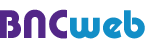Veel gestelde vragen (FAQ)
Hieronder vindt u de veel veelgestelde vragen. Informatie webhosting, domeinregistratie, maar ook over het instellen van de mail.
Algemeen
Dit is afhankelijk van het aantal bezoekers en de ruimte die je websitebestanden, afbeeldingen en databases in beslag nemen. Als je geen idee hebt kun je klein beginnen en later zonder moeite upgraden!
Je website en domein verhuizen is niet moeilijk en kan zonder downtime. Voeg de domeinnaam toe aan de winkelwagen door op verhuizen te klikken en wij helpen je verder!
Wij gaan verder als alleen hosting. Wij helpen je ook met vragen over je CMS, webshop, PHP, HTML of Javascript. Ook zijn wij bereid om kleine aanpassingen aan je website of webshop te verrichten. Met de hosting krijgt je dus ook ondersteuning van webdevelopment expert.
Websites
Met een hostingpakket krijg je toegang tot 268 softwarepakketten. Waaronder verschillende CMS’en als WordPress, Joomla, Drupal, Typo 3. Wij adviseren WordPress te gebruiken. Het is niet alleen het meest gebruikte CMS, vanuit je webhosting beheerportaal is het ook mogelijk automatische updates aan te zetten voor wordpress.
Met een hostingpakket van BNCweb kun je gratis gebruik maken van vele verschillende webshops zoals Woocommerce, Prestashop, Magento, OpenCart, osCommerce. Voor een beginnende en kleine webshop adviseren wij Woocommerce gebaseerd op WordPress vanwege het eenvoud van beheer en integratie in de website. We adviseren klanten met een Magento webshop om een managed VPS te kiezen, omdat Magento een zeer zware applicatie voor een server is. Neem hiervoor contact op met BNCweb.
Door simpelweg in te loggen op je webhosting beheeraccount en daar WordPress te selecteren. De rest gaat vanzelf!
We maken backups voor systemrecovery. Hierbij maken wij backups van alle websites voor het geval een server hersteld moet worden. Je hebt zelf geen toegang tot deze backups, maar als je een keer een bestand terug wilt laten plaatsen dan kun je ons dat laten weten. We helpen je dan graag verder. Je kunt ook zelf op ieder gewenst moment een backup maken middels de webhosting beheer omgeving.
Bestellen
Klik op één van de webhostingpakketten om webhosting te bestellen. In het bestelsysteem kies je vervolgens één of meerdere domeinen. Daarna wijst het bestelsysteem je de weg!
Nadat je de bestelling hebt afgerond wordt je hostingaccount aangemaakt en je domein geregistreerd. Je ontvangt mail met alle inloggegevens.
Kijk op de pagina betalen om alles te lezen over het betalen.
Zeker! Als je al een domein hebt, maar deze staat nog bij een andere provider, dan kun je deze direct verhuizen tijdens het bestellen van je webhostingpakket. Na het toevoegen van je hostingpakket voer je in het bestelsysteem je domein in. Het systeem geeft vervolgens aan dat je deze kunt verhuizen. Als je een domein hebt die bij ons geregistreerd is kun je hier een pakket aan koppelen in je klantenpaneel.
Ondersteuning
Er zijn twee vormen waarin je mail kunt ophalen:
- Pop3 – Hierbij worden de e-mailberichten van de server opgehaald en lokaal opgeslagen
- IMAP – Hierbij kijk je op de server en heb je overal dezelfde mails (ontvangen en verzonden) tot je beschikking
Voor mail instellen in Outlook:
Mail instellingen POP3 of Mail instellingen IMAP
iPhone/iPad
Zie handleiding voor de iphone.
Android
- Open “Instellingen“
- Scroll naar “Accounts” en klik op “Account Toevoegen“.
- Selecteer “pop3” of “imap“.
Stel de gegevens in zoals deze bij het kopje instellingen staan.
Instellingen
Gebruikersnaam: Je gebruikersnaam is je hele e-mail adres
Wachtwoord: Het wachtwoord wat je hebt aangemaakt. Zie kopje inloggegevens vergeten als je dit niet meer weet.
BNCWeb beveiligd de verbinding voor je mail zodat niemand anders deze kan lezen. Zorg daarom dat de volgende instellingen overeenkomen:
- Beveiligd-wachtwoordverificatie (SPA) moet aan staan
- Verificatie uitgaande e-mail(SMTP) moet aan staan
- Inkomende e-mail (POP3) poort is “996”
- Gebruik versleutelde verbinding type “SSL”
- Uitgaande e-mail (SMTP) poort is “587″ of “465” (indien u geen verbinding krijgt)
- Gebruik versleutelde verbinding type “SSL”
Gebruikersnaam: Je gebruikersnaam is je hele e-mail adres
Wachtwoord: Het wachtwoord wat je hebt aangemaakt. Zie kopje inloggegevens vergeten als je dit niet meer weet.
BNCWeb beveiligd de verbinding voor je mail zodat niemand anders deze kan lezen. Zorg daarom dat de volgende instellingen overeenkomen:
- Beveiligd-wachtwoordverificatie (SPA) moet aan staan
- Verificatie uitgaande e-mail(SMTP) moet aan staan
- Inkomende e-mail (IMAP) poort is “993”
- Gebruik versleutelde verbinding type “SSL”
- Uitgaande e-mail (SMTP) poort is “587” of “465” (indien je geen verbinding krijgt)
- Gebruik versleutelde verbinding type “SSL”
Bekijk deze instructievideo hoe je wordpress installeert op via je hostingbeheer.
- Log in op je website beheersysteem.
- Klik in de menubalk op ‘Toepassingen’.
- Klik op bij het betreffende domeinnaam op ‘Selecteer alle beschikbare toepassingen’.
- Selecteer ‘E-commerce’ en maak een keuze uit één van de vele webshops.
Ga je voor het eerst een webshop beginnen? Dan is ons advies om in plaats van een webshop, WordPress te installeren en vervolgens de ‘Woocommerce’ webshop plugin toe te voegen. Zie ook FAQ ‘WordPress installeren’.
Er zijn enkele honderden apps die je met enkele klikken kunt installeren. Kijk op de gratis apps pagina welke dit zijn.
Bekijk deze instructievideo hoe een mail adres toevoegt via je hostingbeheer.
Je vindt de FTP-gegevens van je webhosting in het beheersysteem van jouw pakket.
- Log in op je website beheersysteem.
- Klik in de menubalk op ‘Website en domeinen’.
- Klik op bij het betreffende domeinnaam op ‘FTP Toegang’.
Als je een hostingpakket bij ons besteld krijg je initieel ook een mail met de inloggegevens van FTP.
Een veel gebruikte en gratis FTP programma is FileZilla.
- Gebruik je FileZilla voor het eerst, voer dan eerst de instellingen in om verbinding te maken met je hostingpakket.
- Klik linksboven in het menu op ‘Bestand’ en vervolgens op ‘Sitebeheer’.
- Klik op ‘Nieuwe site’ om een nieuwe verbinding naar je website op te zetten. Vul de volgende gegevens in:
- ‘Host’: je domeinnaam (bijvoorbeeld: uwdomeinnaam.nl).
- Poort’: 21.
- ‘Protocol’: selecteer ‘FTP–File Transfer Protocol’.
- ‘Encryptie’: selecteer ‘Gebruik gewone FTP’.
- ‘Inlogtype’: selecteer ‘Normaal’.
- ‘Gebruiker’: je FTP-gebruikersnaam.
- ‘Wachtwoord’: je FTP-wachtwoord.
- Klik op ‘Verbinden’.
Je kunt nu je website in de httpdocs directory plaatsen.
Bent u uw inloggegevens vergeten?
Voor het klantenpaneel klik onder het inlogscherm op de link wachtwoord vergeten.
Voor uw website beheersysteem klik tevens op de link wachtwoord vergeten.
Via het beheersysteem kun u ook uw mail en FTP wachtwoord wijzigen.
Als dit niet lukt, neem contact met ons op.